
Justera stycken i Textredigerare på datorn
Du kan justera textindrag och -justering i Textredigerare-dokument.
Ändra styckejusteringen
Klicka i ett stycke eller markera flera stycken i appen Textredigerare
 på datorn.
på datorn.Klicka på en justeringsknapp
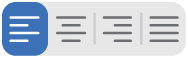 i verktygsfältet i Textredigerare.
i verktygsfältet i Textredigerare.
Ställa in styckeindragning
Du kan justera styckeindragen med linjalen.
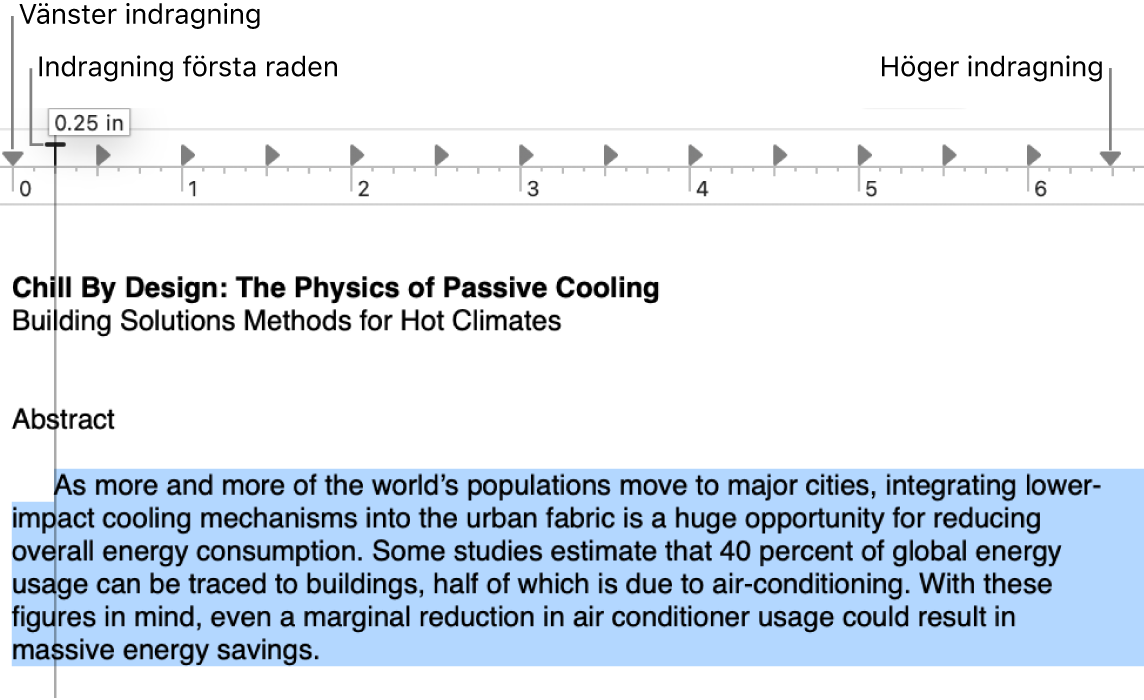
Välj Format > Text > Visa linjal i appen Textredigerare
 på datorn.
på datorn.Gör något av följande:
Ställ in indraget för första raden i stycket: Dra den liggande stapeln.
Ställ in indraget till vänster eller höger för hela stycket: Dra de nedåtpekande trianglarna.
Ställa in tabbstopp
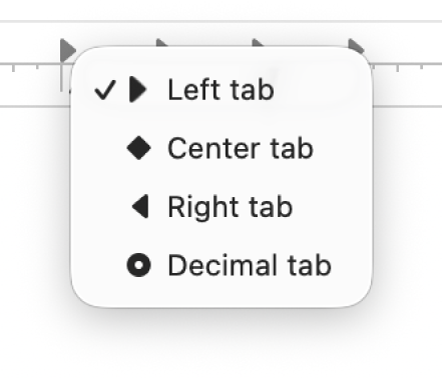
Du kan justera texten med tabbstopp i linjalen.
Välj Format > Text > Visa linjal i appen Textredigerare
 på datorn.
på datorn.Gör något av följande:
Lägg till ett tabbstopp: Klicka på linjalen där du vill placera tabbstoppet.
Ändra typ av tabbstopp: Kontroll-klicka på ett tabbstopp (till exempel
 ) och välj ett av följande tabbstopp:
) och välj ett av följande tabbstopp:Vänstertabb: Vänsterjusterar text.
Centrerad tabb: Centrerar text.
Högertabb: Högerjusterar text.
Decimaltabb: Justerar siffror runt ett decimaltecken.
Flytta ett tabbstopp: Dra tabbstoppet åt vänster eller höger i linjalen.
Radera ett tabbstopp: Dra dess symbol ut ur linjalen.
Obs! Det går inte att lägga till tabbstopp i tabellceller. Om du vill kantjustera text i en tabellcell läser du Lägg till tabeller och listor i ett dokument.
Kopiera linjalen
När du har ställt in textindragen och -justeringen kan du använda samma inställningar på andra dokument genom att kopiera linjalen.
Öppna dokumentet som innehåller inställningarna du vill kopiera i appen Textredigerare
 på datorn och välj Format > Text > Kopiera linjal.
på datorn och välj Format > Text > Kopiera linjal.Skapa eller öppna ett annat dokument som du vill använda samma inställningar i.
Välj Format > Text > Klistra in linjal.